
¿Demasiados intentos de desbloqueo incorrectos en Samsung? He aquí cómo solucionarlo

"Mi S22 Ultra se actualizó a Android 13 esta mañana. Desde entonces, en dos ocasiones distintas, cuando saqué el teléfono de mi bolsillo, dice 'Demasiados intentos de desbloqueo incorrectos' y me hace esperar antes de poder hacer algo con el teléfono. La primera vez me hizo esperar 5 minutos y la segunda 11 minutos. No puedo ingresar el PIN y ni siquiera puedo apagar el teléfono hasta que se acabe el tiempo. Nunca antes había experimentado esto. ¿Basta?"
- De la comunidad Samsung
Si has visto el mensaje "Demasiados intentos de desbloqueo incorrectos" en tu teléfono Samsung, no estás solo. Esta función está diseñada para mejorar la seguridad evitando el acceso no autorizado. Sin embargo, puede resultar frustrante que seas tú quien esté bloqueado. Esta guía explora por qué sucede esto, cómo solucionar el problema utilizando el software de desbloqueo Android y otras soluciones prácticas para recuperar el acceso a su dispositivo. Continúe leyendo para conocer más detalles sobre cómo desbloquear su teléfono Samsung después de demasiados intentos de desbloqueo incorrectos.
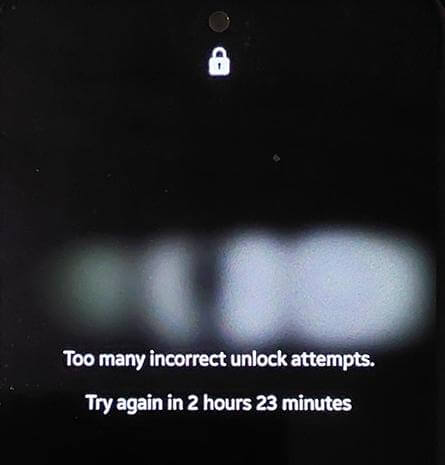
Cuando ingresa una contraseña, PIN o patrón incorrecto demasiadas veces, los teléfonos Samsung inician un protocolo de seguridad para evitar ataques de fuerza bruta. Esto es lo que podría pasar:
Temporizador de pantalla de bloqueo: después de varios intentos fallidos, su teléfono mostrará un mensaje como "Inténtelo de nuevo en 24 horas".
Requisito de cuenta de Google o Samsung: es posible que se le solicite que verifique su identidad a través de una cuenta vinculada.
Bloqueo permanente o borrado de datos: en casos extremos, ingresar la contraseña incorrecta repetidamente puede desencadenar un restablecimiento de fábrica (si está habilitado en la configuración de seguridad).
La mejor manera de solucionar el bloqueo de Samsung causado por múltiples intentos incorrectos es obtener una poderosa herramienta de desbloqueo de terceros. El desbloqueo Android es uno de esos productos. Cubre una amplia gama de escenarios de uso, lo que facilita la eliminación de varios bloqueos de pantalla en dispositivos Android , la eliminación de cuentas de Google y bloqueos de FRP, así como la restauración de dispositivos Android a su configuración de fábrica.
¿Por qué el desbloqueo Android es tan sobresaliente?
Cómo desbloquear un teléfono Android /Samsung después de demasiados intentos de desbloqueo incorrectos:
01 Presione el botón a continuación para descargar, instalar e iniciar el software en su computadora.
02 Haga clic en "Eliminar bloqueo de pantalla" e ingrese al modo "Eliminar sin pérdida de datos".

03 A continuación, conecte su teléfono Samsung a la PC mediante un cable USB. Seleccione la información correcta del dispositivo en la interfaz y descargue el paquete de datos correspondiente.

04 El software iniciará automáticamente el proceso de desbloqueo; simplemente espere unos segundos hasta que se complete. Luego, su dispositivo se reiniciará y se eliminará el bloqueo de pantalla.

Además de las herramientas antes mencionadas, también puedes considerar otros métodos manuales que te ayudarán a evitar el bloqueo de pantalla de Samsung. Aquí hay cinco soluciones integrales que puede probar, aunque la tasa de éxito de estos métodos no está garantizada.
Si su teléfono muestra el mensaje "Inténtelo de nuevo en 24 horas", esperar el período de recuperación es la solución más sencilla. Evite nuevos intentos durante este tiempo para evitar que se extienda el período de bloqueo.
Si no quiere esperar tanto y tiene su teléfono conectado a Internet con una cuenta de Google vinculada, puede desbloquear su teléfono Samsung a través de su cuenta de Google. Sin embargo, este método sólo es adecuado para versiones de teléfonos anteriores ( Android 4.4 o versiones anteriores). Si su teléfono tiene una versión más reciente, considere otros métodos.
Paso 1. Ingrese varias contraseñas incorrectas hasta que aparezca la opción "Olvidé el patrón".

Paso 2. Toca la opción e inicia sesión con tus credenciales de Google.
Paso 3. Sigue las indicaciones para restablecer tu contraseña.
Además de Gmail, Google Find My Device ofrece otra solución al problema de los intentos excesivos de desbloqueo en dispositivos Samsung. Con esta herramienta, puedes desbloquear de forma remota tu dispositivo Samsung usando una contraseña temporal y omitir la pantalla de bloqueo. En este momento, podría pensar en SmartThings Find, pero se informa que el desbloqueo remoto a través de SmartThings Find ya no estará disponible a partir de diciembre de 2023.
Paso 1. Inicie sesión en Google Find My Device con su cuenta de Google.
Paso 2. Seleccione el dispositivo Samsung bloqueado.
Paso 3. Utilice la opción "Dispositivo seguro" para establecer una nueva contraseña.

Si otros métodos fallan, un restablecimiento de fábrica puede desbloquear su dispositivo, pero borrará todos los datos. Por lo tanto, si no desea perder sus datos, asegúrese de hacer una copia de seguridad de su teléfono antes de restablecerlo a la configuración de fábrica .
Paso 1. Apague su teléfono.
Paso 2. Mantenga presionados los botones "Subir volumen" + "Encendido" para ingresar al modo de recuperación.
Paso 3. Seleccione "borrar datos/restablecimiento de fábrica" usando las teclas de volumen y confirme con el botón "Encendido".

Paso 4. Reinicie su dispositivo y configúrelo nuevamente.
Para usuarios expertos en tecnología, ADB ( Android Debug Bridge) puede desbloquear su teléfono si la depuración USB está habilitada:
Paso 1. Conecte su teléfono a una computadora con ADB instalado.
Paso 2. Abra el símbolo del sistema y escriba: adb shell rm /data/system/gesture.key.

Paso 3. Reinicie su teléfono y se eliminará el bloqueo de pantalla.
1. ¿Cuántos intentos de desbloqueo incorrectos se permiten en dispositivos Android ?
La mayoría de los dispositivos Android permiten hasta 10 intentos incorrectos antes de iniciar un bloqueo o requerir verificación adicional.
2. ¿Existe un PIN universal para desbloquear dispositivos Samsung?
No, los dispositivos Samsung no tienen PIN universal. La pantalla de bloqueo de cada dispositivo es única para su configuración de usuario. Sin embargo, hay numerosos comentarios en línea que afirman que el código "##7780##" funciona para todos los dispositivos Android .
A estas alturas, debes poder abordar con facilidad el problema de "demasiados intentos de desbloqueo incorrectos" en tu teléfono Samsung. Los seis métodos mencionados en este artículo pueden ayudarle a resolver estos problemas sin esfuerzo. Si está buscando una solución integral sin perder sus datos de Samsung, Android Unlock será su mejor opción. Puede desbloquear sin esfuerzo varias cerraduras Samsung sin pérdida de datos. ¡Pruébalo ahora! Si tiene otras preguntas o mejores métodos, compártalas con nosotros en los comentarios a continuación. Gracias por leer.
Artículos relacionados:
Cómo desbloquear el patrón del teléfono Samsung en 8 métodos simples
Todo lo que necesita saber sobre el código de desbloqueo de red para Samsung
Las mejores herramientas de desbloqueo de Samsung para desbloquear su teléfono Samsung en 2025

 Desbloqueo del teléfono
Desbloqueo del teléfono
 ¿Demasiados intentos de desbloqueo incorrectos en Samsung? He aquí cómo solucionarlo
¿Demasiados intentos de desbloqueo incorrectos en Samsung? He aquí cómo solucionarlo